
Transmission – Inge-Lore’s Tutoriale
Transmission
Inge-Lore 28.03.2021
.
.
.
.
 Obrigada por Soxikibem sua permissão.
Obrigada por Soxikibem sua permissão.
Das Copyright des original Tutorials liegt alleine bei Soxikibem,
das Copyright der deutschen Übersetzung liegt alleine bei mir,Inge-Lore.
Es ist nicht erlaubt,mein Tutorial zu kopieren oder auf
anderen Seiten zum download anzubieten.
Mein Material habe ich aus diversen Tubengruppen.
Das Copyright des Materials liegt alleine beim jeweiligen Künstler.
Sollte ich ein Copyright verletzt haben,sendet mir bitte eine E-Mail.
Ich danke allen Tubern für das schöne Material,
ohne das es solche schönen Bilder gar nicht geben würde.
Ich habe das Tutorial mit PSP 2020 Ultimate gebastelt,aber es sollte auch mit allen anderen Varianten zu basteln gehen.
*****************************************************
Hier werden meine Tutoriale getestet
dsb flux
Graphics Plus
****************************************************
Material
****************************************************
Weil man bei den neuen PSP Versionen nicht mehr so einfach spiegeln kann,
Mach es dir auch einfach und installiere dir die Skripte !!
****************************************
andernfalls schreibe ich es dazu.
****************************************
Das Originaltutorial
.
.
.
Punkt 1
Such dir aus deinen Tuben eine helle und dunkle Farbe.
Öffne ein neues Blatt 900 x 550 Px–mit diesem Verlauf füllen.
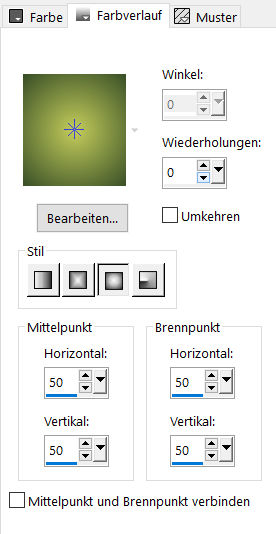 Plugins–dsb flux–Linear Transmission
Plugins–dsb flux–Linear Transmission
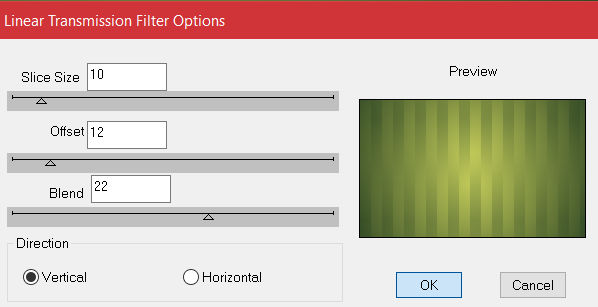 Kanteneffekte–nachzeichnen
Kanteneffekte–nachzeichnen
Benutzerdefinierte Auswahl
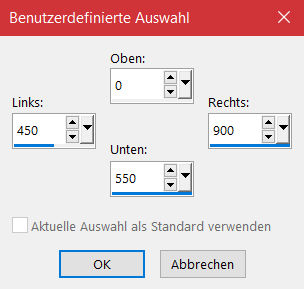 Plugins–dsb flux–Linear Transmission
Plugins–dsb flux–Linear Transmission
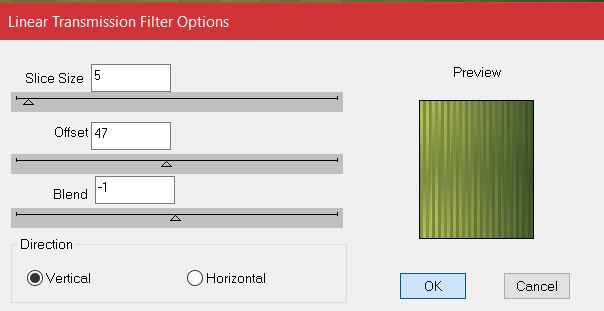
Punkt 2
Auswahl umkehren
neue Ebene–mit diesem Verlauf füllen
 Auswahl ändern–verkleinern um 10 Px
Auswahl ändern–verkleinern um 10 Px
Löschtaste–Auswahl aufheben
Ebene duplizieren–Ebene unsichtbar stellen
geh auf Raster 2
Geometrieeffekte–Kreis / Transparent
Punkt 3
Ebene duplizieren–vertikal spiegeln
Objekte–Ausrichten–Links
(oder mit Taste K einstellen auf 0 / 0)
nach unten zusammenfassen
Geometrieeffekte–Kreis / Transparent
Ebene duplizieren–vertikal spiegeln
Objekte–Ausrichten–Links
(oder mit Taste K einstellen auf 0 / 0)
nach unten zusammenfassen
Schlagschatten 10/0/100/15 und -10/0
Punkt 4
Geh auf die oberste Ebene–sichtbar stellen
klicke mit dem Zauberstab in den Rahmen
neue Ebene
Effekte–3D Effekte–Aussparung
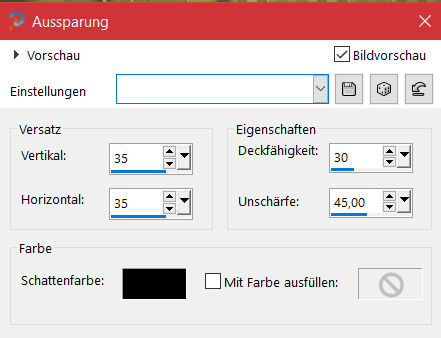 neue Ebene–wiederhole die Aussparung mit -35
neue Ebene–wiederhole die Aussparung mit -35
Auswahl aufheben–2x nach unten zusammenfassen
Punkt 5
Klicke mit dem Zauberstab in den rechten Teil
neue Ebene–kopiere deine Hintergrundtube
einfügen in die Auswahl–scharfzeichnen–Auswahl aufheben
kopiere deine Personentube–einfügen auf dein Bild
passe die Größe an–scharfzeichnen
Schlagschatten 0/0/100/50
Punkt 6
Kopiere deine Dekotube–einfügen auf dein Bild
Größe anpassen–scharfzeichnen
Schlagschatten 0/0/80/30
Rand hinzufügen–1 Px dunkle Farbe
Auswahl alles
Rand hinzufügen–30 Px helle Farbe
Auswahl umkehren–mit dem Verlauf füllen (stelle die Wiederholung auf 3)
Punkt 7
Plugins–Graphics Plus–Cross Shadow Standard
Einstellen–Bildrauschen hinzufügen/entfernen–Bildrauschen hinzufügen
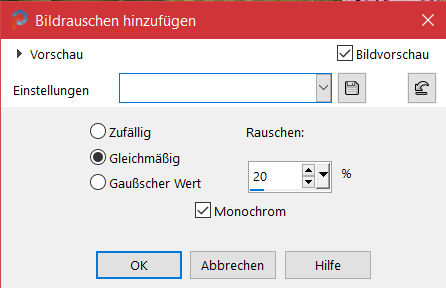 Auswahl aufheben
Auswahl aufheben
Rand hinzufügen–1 Px dunkle Farbe
setz dein WZ und das Copyright aufs Bild
zusammenfassen und als jpg speichern.













